今後の買い替えなどの時のために、やったこととか、気になったことなど、メモをしておこうと思う。
今回は、インストール前のメモ。
アップグレードする前の、私のパソコン環境
Windows7 Home Premium(64bit)
パソコンショップのBTOパソコン
アップグレードする前に、やっておきたいこと
- WindowsUpdete
- バックアップ
- インストールメディアの作成
- 念のため、ライセンスやOS種類、プロダクトキーなどをチェック
といったところです。
1WindowsUpdeteをやっておく
アップグレードの通知とか、結構頻繁でしたよね?
ちょっと煩わしかったので、手動更新にしてました。
なので、一応更新をチェックして、更新しておきました。
2バックアップ
大きく分けると、
・システムのバックアップ
・画像とか音楽とか自分個人のデータ類
・ソフトの設定など
ですかね。
システムのバック
アップアップグレード後に、不具合などで元に戻したい場合もあると思います。
そういう時に、もとの状態に戻せるようにシステムのバックアップをしておくといい。
Windows7の場合
「コントロールパネル」の「システムとセキュリティ」を選択
「バックアップと復元」を開き、「システムのイメージの作成」をクリック
保存先を指定して、実行。
その他データのバックアップ
実際やったのは、
- ブックマーク
- 使用しているソフト類のデータ
- 画像や音楽など、自分で取り込んだもの、作成したもの
OSの入っているドライブとは、別のドライブへ移動させる。
使用しているソフト(アプリ)なども、最新のものをダウンロードしておく。
これは、後からでもいいけど、先にやっておくとラク。
それぐらいかな?
設定とかは、また一からやり直そうと思っていたので、バックアップは取りませんでした。
今までだったら、デバイスドライバなども必要だった。
けど、先にアップグレードした家族に聞いたら、ほとんど自動でやってくれるそうだ。
なので、今回は何もせず。
インストールメディアの作成
今回、マイクロソフトのメディア作成ツール「MediaCreationTool」というツールを使って、インストールDVDを作りました。
そのほうが、安全かと思って。
うっかりな自分は、どんな失敗をするか、わかりませんから。
そして、このDVD作成も失敗しました。
えーと、失敗というか、ちょっとダウンロードするための容量が足らなかった。
インストール用メディアの容量はチェックしたのですが、そっちは全然頭になかったです。
空き容量が8GB必要ですとか、なんとかいうメッセージがでてきて、作成できませんでした。
空きを作るのも時間かかりそうだったので、家族のパソコンでDVDを作ってもらいました。
ここで、自分のパソコン(Cドライブ)の容量が、わりと少ないのに気が付いた。
というか、家族に指摘された。
このとき、Cドライブは50GBほどでした。
ちなみに、空き容量は2GBちょっと。
それはちょっとキツイかもよ?
と言われて、パーティション変更しようと思った。
もう古いパソコンですからね~~。
買った当初は、これで十分だったんですよ。
インストール前に、気が付いて良かったと、しときましょう。
4念のため、ライセンスやOS種類、プロダクトキーなどをチェック
これは、本当に念のため。
ライセンスは、使い続けていたのなら、大丈夫だと思う。
一応、コントロールパネルの中のシステムを見てみると、ライセンス認証されているかどうかとか、OSの種類も記載されてると思う。
プロダクトキーも、Windows7のキーを使用。
Windows7のDVDパッケージに記載されてるのをチェック。
と、以上、こんな感じですかね。




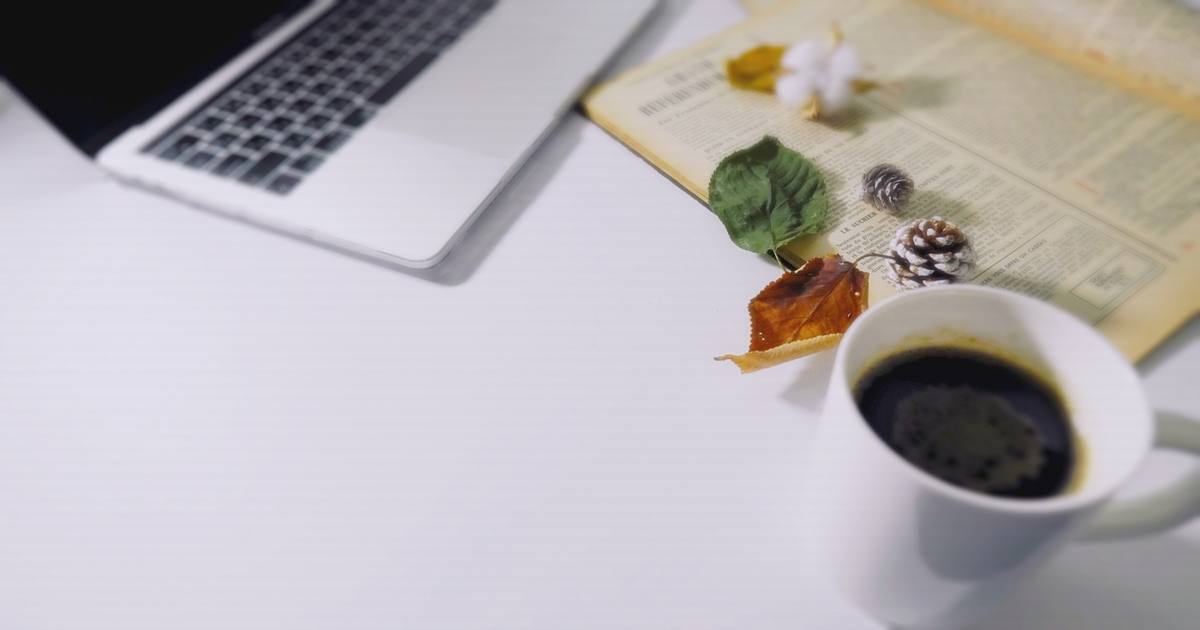





コメント